编辑:秩名2024-10-28 15:37:44
在日常办公和文件管理中,为文件夹制作清晰明了的侧标签可以极大地提高文件检索和整理的效率。虽然Excel本身主要用于数据处理和表格制作,但通过巧妙的运用,我们同样可以利用Excel来设计和打印出美观实用的文件夹侧标签。无论是用于项目管理、资料归档还是个人文档整理,Excel提供的丰富功能和灵活性都能满足您的需求。本文将详细介绍利用Excel制作文件夹侧标签的方法技巧,帮助您轻松实现文件的有序管理。

首先点击插入形状,选择矩形,绘制一个矩形;

把矩形填充上喜欢的颜色;

再点击插入形状,选择竖排文本,绘制一个文本框,输入文字内容,选中文字,调整文字的大小对齐方式选择垂直居中;

再点击插入形状,选择一个logo,我们在上方绘制一个logo,点击形状填充选择白色;

我们输入编码,在选中编码,将编码的颜色调整为黑色;

按住CTRL键,选中每一个图形,右键选择组合;

再按住CTRL键移动鼠标,可以复制多个测标签,修改里面的内容就可以;

最后,点击保存文件。

以上就是excel怎么制作文件夹侧标签-excel制作文件夹侧标签方法介绍的全部内容了,快快收藏Iefans软件教程频道获得更多热门软件资讯吧!
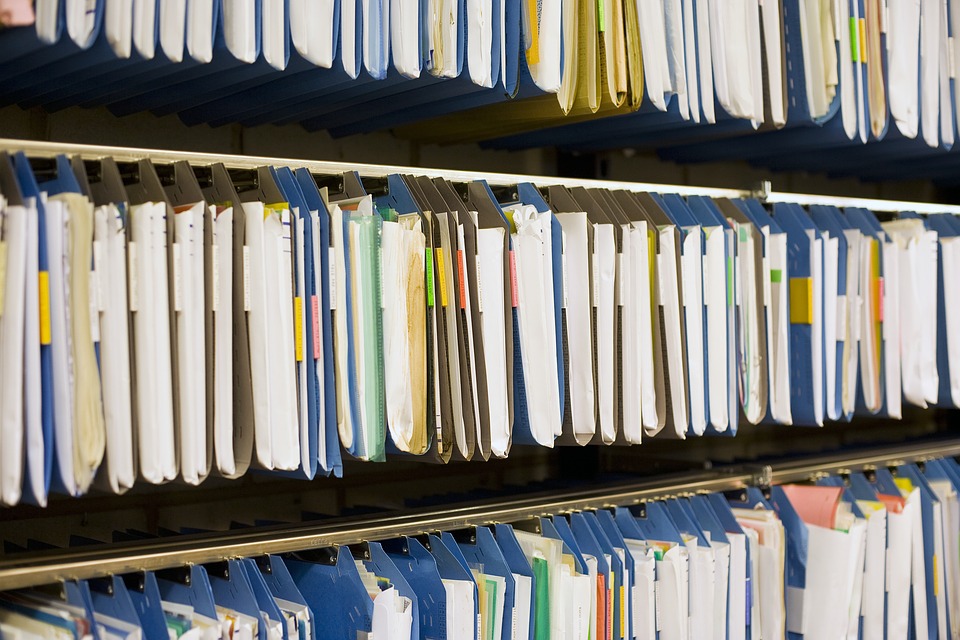
在我们日常生活或是办公中,面对着电脑中众多的文件,找起东西来会非常的不方便,这时你就需要利用一些文件管理软件来帮助你整理,让你更加快速准确的找到需要的文件。接下来小编为大家整理了一些好用的文件管理软件,一起来看看吧。

5.2MB
文件管理

91.57KB
文件管理
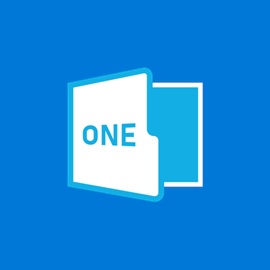
41Mb
文件管理

44.96MB
文件管理

31Mb
文件管理

853.26KB
文件管理

4.5MB
文件管理

57Mb
文件管理

49Mb
文件管理

55Mb
文件管理

34Mb
文件管理

42.61MB
文件管理

64.19MB
文件管理

42.96MB
文件管理

418.96KB
文件管理

52.53MB
文件管理

51.12MB
文件管理

58.82MB
图片素材

64.62MB
文档管理

45.87MB
文件管理
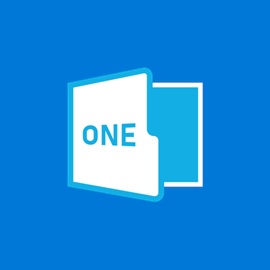
41Mb
文件管理

38.19MB
文件管理
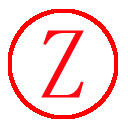
51.98MB
文件管理

59.69MB
文件管理